Microsoft は今年、新しい Surface Laptop 4 を発売します。前バージョンと比較した変更が目立たないとしても、レドモンドの会社は依然として究極の Windows 10 ウルトラポータブルを提供しようとしています。賭けは成功しますか?
まとめ
Microsoft Surface Laptop 4 (AMD Ryzen 7se / 16 Go RAM / 512 Go SSD)

ルーデュコマース
2379.98€
オファーを発見する
フナック
2401.98€
オファーを発見する
楽天
2469.98€
オファーを発見する
アマゾン
7278.98€
オファーを発見する
Surface ファミリーでは、Surface Laptop を求めます。このウルトラ ポータブルは、(同シリーズの他の製品とは異なり) 非常にクラシックな形式を採用し、可能な限り純粋な Windows 10 エクスペリエンスを提供することを目指しています。Surface Laptop 4、Microsoft から発表されたばかりのこの製品が、今私たちの手に届きました。

Surface Laptop 3 と比較すると、この新しいバージョンではほとんど変更が加えられません。設計に関しては、ほぼ同じマシンを使用しているため、慣れ親しんだものになっています。新しいものを見つけるために探す必要があるのはコンポーネント レベルです。実際には 11 個の Intel プロセッサが搭載されていることがわかりました。eeGPU Xe を搭載した世代 (Tiger Lake)、または ADM Ryzen 5 4680 プロセッサを搭載したものについては、ユーザーが引き続き選択できます。13.5 インチまたは 15 インチの画面フォーマット。
始める前に、Microsoft が13.5インチモデルを貸してもらいました16GBのRAMと512GBのSSDを備えたIntel Core i7-1185G7プロセッサーを搭載しています。
価格と在庫状況
Surface Laptop 4 は Microsoft Web サイトで入手できます。もちろん、構成を選択することもできます。最も手頃な価格の 13.5 インチ モデルには、8 GB の RAM と 256 GB のストレージを備えた Ryzen 5 プロセッサが搭載されています。表示されます1129ユーロで。価格は、13.5 インチ モデルの場合でも、1849ユーロアルカンターラ仕上げ (Intel Core i7 および 16 GB RAM、当社モデル) および2,549ユーロメタルバージョン (Intel Core i7、32 GB の RAM、1 TB SSD) の場合。 15 インチ バージョンでは、1,449ユーロから2,699ユーロへ構成によって異なります。
Microsoft Surface Laptop 4 (AMD Ryzen 7se / 16 Go RAM / 512 Go SSD)

ルーデュコマース
2379.98€
オファーを発見する
フナック
2401.98€
オファーを発見する
楽天
2469.98€
オファーを発見する
アマゾン
7278.98€
オファーを発見する

クラシックで魅力的なテクニカルシート
前述したように、Surface Laptop 4 モデルには次の機能が備わっています。インテル Core i7-1185G7 プロセッサー(Tiger Lake) 16 GB の RAM でサポートされています。画面側には、2,256 x 1,504 ピクセル (3:2 フォーマット) の 13.5 インチ IPS LCD タッチスクリーン パネルがあります。自律性については、Microsoft は充電なしで最大 17 時間持続すると約束しています。最後に、接続に関しては、Laptop 4 はクラシックで、2 つの USB Type-A ポート (充電器に 1 つを含む)、USB Type-C ポート、3.5 mm ジャック ポート、および充電専用の Surface Connect ポートを備えています。

つまり、技術的には驚くべきものではありませんが、快適さの点では大きな期待ができるコンピューターです。それが日常生活で興味深いものになるかどうかはまだわかりません。
シンプルだけど悪魔的に効果的なデザイン
Surface Laptop 3 と同様に、必要最低限の機能を備えたシンプルなシャーシを採用しています。シックさも忘れずに。ここで Microsoft はマグネシウムを使用していますが、これにはいくつかの利点があります。 1 つ目は、手触りが非常に良く、デバイスにシックな側面を与えることです。この素材は比較的軽いことに加えて、非常に丈夫でもあります。 PC には、プラチナ (弊社バージョン)、アイスブルー、ブラック、サンドなど、いくつかの色が用意されています。それらはすべて、シックさと慎重さを重視しています。 Microsoft は、プレミアム製品を高価格で販売することを全面的に受け入れます。

スケール的には、Surface Laptop 4 の重量は 1,248 kg。 13.5インチというサイズを考えれば許容範囲ですが、軽さを重視した製品にはまだまだ程遠いです。マシンの重量バランスは非常にバランスが取れているため、膝をついて作業する場合だけでなく、職場でよくあるように常にマシンを動かし続ける場合にも最適です。角を持ってアンバランスになって驚く心配はありません。

裏表紙も地味です。平らな表面 (冗談ではありません) の中央に銀色の Windows ロゴがあります。コンピューターが開いていても閉じていても、通気口には気づきません。しかしながら、このようなつや消し金属のファサードには、傷がつきやすい、または跡がつきやすいなどのいくつかの欠陥がある場合があります。したがって、引き続きお勧めします保護を得るためにSurface Laptop 4 をカバンの中にそのまま入れたままにしないように。グリッドもその役割を果たしますヒンジ内にあります全長に沿って長くて非常に目立たないストリップの形をしています。以下で説明するように、熱管理にとって理想的な位置です。

堅牢性という点では、Surface Laptop 4 は期待を裏切りません。金属フレームは、多少の圧力をかけても、指の下で曲がったり割れたりしません。欠点: ユニボディ シェルは精密ドライバーを使っても開けられません。その場合、自分でストレージを追加することは不可能になります。購入した構成は最後まで保持されます。禁酒の代償。
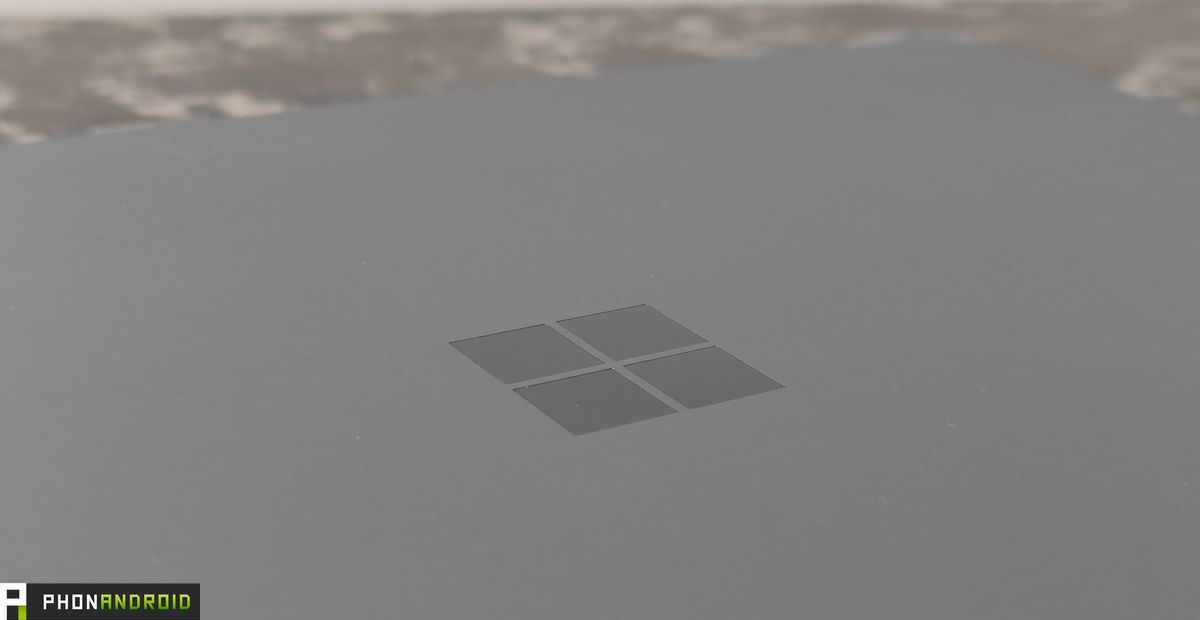
この落ち着いた雰囲気は下部にも見られ、(ステッカーを除いて)グリッドや装飾が一切施されていません。各コーナーに 4 つのスケートが配置されていますまた、ガラステーブルなどの滑りやすい表面に製品を置いた場合でも、最適な安定性が保証されます。熱心に作業しているときに Surface が滑る心配はありません。

PCを開いたとき(最大130度まで)、最初に気づくのはこれはアルカンターラの表面ですかキーボードを囲む内側の部分。すべてのモデルにこれが装備されているわけではないことに注意してください。マイクロソフトは、必要に応じて、よりクラシックな金属シェルの選択を残しています。この生地仕上げは、Surface Pro の取り外し可能なキーボードを彷彿とさせます。触ってみると、彼はとても素敵ですまた、アルカンターラは実際には薄い金属プレートを覆っているため、圧力がかかっても曲がらないという利点もあります。さらに素晴らしいのは、これによってコンピューターが現在の状況において非常に独創的なものになったことです。もちろん、コーティングの性能はそれだけではありません。たとえば、汚れがつきやすい素材や引っ掛かりやすい素材を恐れることがあります。

キーボード自体は本当に使いやすいです。キーの動きは完璧です指の下の理想的な抵抗。 4段階の白色バックライトを備えており、暗闇での作業に非常に便利です。

プレスするたびにシャーシがわずかに曲がるのがまだわかりますが、実際に使用していると、書き込み段階ではそれほど気にならなくなります。もちろん、13 インチのウルトラポータブルということは、テンキーがないことを意味します。指紋センサーも無いので、Microsoft は引き続き Windows Hello を通じて顔認識を提供しています。ほとんど見えなくなるほど非常に効果的です。セキュリティ面でも非常に優れています。最後に、さまざまなコマンドが F キーに含まれており、Fn を押すとアクティブになります。トラックパッドも見習うべき例です。非常に大きく、指や目に反応するだけでなく、使い心地も快適です。本当に嬉しいです。

PCを閉じると、厚さは最大でもわずか14.5mmです。面取りされたエッジには、通常の 3.5 mm ジャック ポートに加えて、USB Type-A 3.0 ポートと UBS Type-C ポートがあります。充電器には追加の USB Type-A ポートがあります。これはマイクロソフトによって長い間活用されてきた良いアイデアであり、ここで復活しています。

食べ物については、また来ます有名な Surface Connect の権利、充電器が非常に使いにくい。実際、充電中に PC を少し操作すると、コネクタがポートに弱く磁化されてプラグが抜かれる危険があります。コンピューターを数インチ移動しただけで、プラグが抜けてしまった回数は数え切れません。迷惑な。

全体として、Surface Laptop 4 は車輪の再発明を行っていません。しかし、それは高品質のデザインを提供し、前任者と同様に、彼は多くの点で見習うべき模範です。日常生活では、持ち運びのしやすさと快適性の両方で、本当に快適に使用できます。 Microsoft は、ウルトラポータブルのベンチマークを作成したいと考えていましたが、私たちはそれからそう遠くありません。
完璧に調整されたスクリーン
Microsoft は、これを画面で行う方法を常に知っており、Surface Laptop 4 もその例外ではありません。13.5インチIPS液晶パネルを搭載2,256 x 1,504 ピクセルの解像度。いつものように、レドモンドの会社は 3:2 形式を選択しました。仕事に最適なこの比率は、娯楽向けではなく、主にオフィスでの使用を目的として設計されています。たとえば、すべてのゲームが必ずしもこの奇妙な解像度に適応するわけではなく、特定のビデオでは上部と下部に大きな黒い帯があることを受け入れる必要があります。

この画面については注意すべき点がいくつかあります。まず第一に、それはタッチスクリーンですが、これは古典的なラップトップ形式の端末では少し役に立ちません。第二に、そのエッジは目立つままであり、1センチメートルを超えると、スクリーンとファサードの比率は約80%になります。市販されている他のラップトップと比較してください実際にはすべて 90% を超えていますが、これは少し厳しいです。 60 Hz という古典的なリフレッシュ レートを備えていますが、これはウルトラポータブルとしてはまったく衝撃的ではありません。
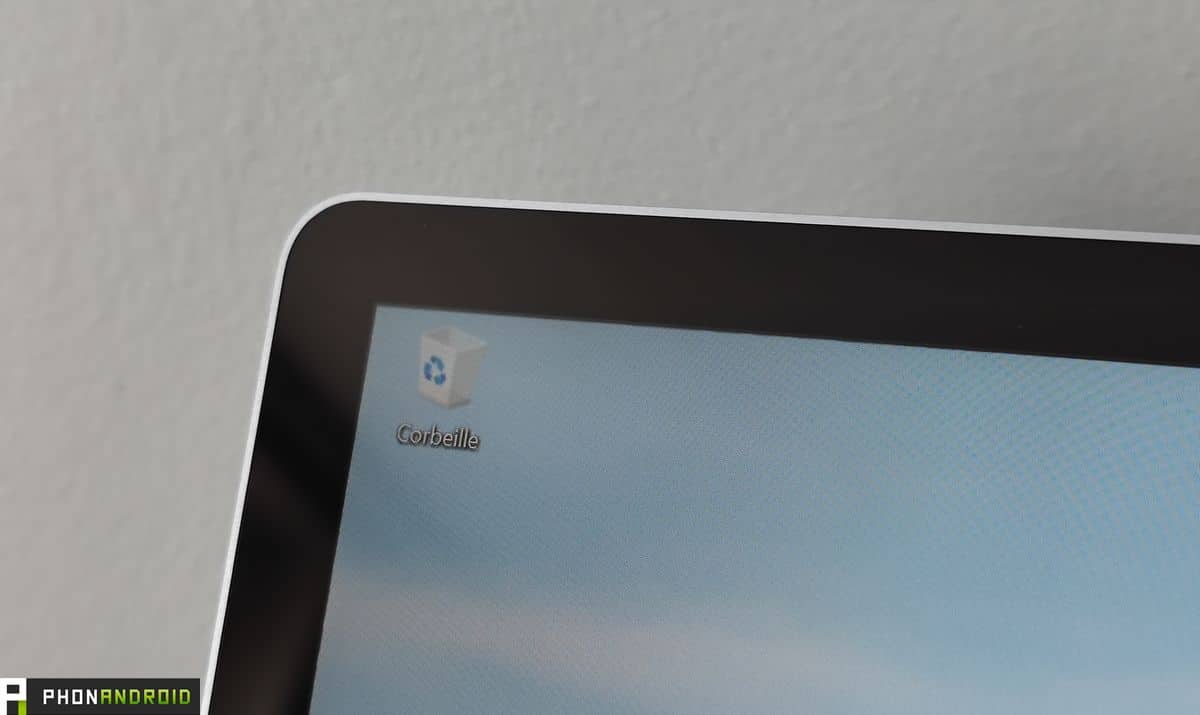
私たちはスラブにプローブを当てて、その価値を調べました。当然のことながら、キャリブレーションはほぼ完璧です。(動的) コントラストは最大 2100:1 まで可能で、このタイプの画面には優れています。色温度は 6400K で、ビデオ規格の 6500K に非常に近いことがわかります。これは、白いディスプレイでは、画面が赤や青に向かう傾向がないことを意味します。色も尊重されており、デルタ E の平均値は 2.5 (3 未満が優れています) です。最大輝度は 415 cd/m² で、PC に適しており、屋外での作業にも十分です。
こちらもお読みください –Microsoft Surface Book 3 をテストする: より難しく、より良く、より速く、より強力に
これらの測定は「拡張」モードで行われたものですが、Windows は sRGB カラー プロファイルも提供していることに注意してください。ここでは、色をさらに重視するために、コントラストが低くなります (1400:1、これは良好ですが、信じられないほどではありません)。実際、平均デルタ E は 1.6 です。最終的に、写真を処理するために選択する必要があるのはこのモードです。しかし、すべてのプロファイルでキャリブレーションは優れており、どちらを選択するかは細部にのみ依存します。

音に関しては、Surface Laptop 4 は非常にうまく機能します。スピーカーは、画面とキーボードの間のヒンジに配置されています。そのため、音は映像から直接聞こえてくるような印象を与え、非常に自然に聴くことができます。それ自体は制御されているように見え、大音量時の過度の歪みを回避しながら、一定のパワーを提供します。ステレオだけはもう少し配慮してほしかったが、それほど深刻なものではなかった。
MicrosoftはIntelかAMDのどちらかの選択を残す
上でも言いましたが、マイクロソフトは選択権を残しているマシンに使用されているプロセッサについても同様です。以来続いている習慣2019 年に Surface Laptop 3 がリリース。したがって、AMD Ryzen 5 4350U プロセッサーまたは Intel プロセッサー (Core i5-1135G7 または Core i7-1185G7) を搭載し、すべて低消費電力で 10 nm で刻印された Laptop 4 が見つかります。テストモデルに搭載されているのはIntel Core i7です。また、ユーザーは 8 GB または 16 GB の RAM、および 256 GB ~ 512 GB のメモリを選択できます。

Surface Laptop 全体の品質を判断するために Core-i7 だけをテストすることはあまり意味がありません。ただし、ベンチマーク セッションの後、PC に統合された SoC は約束を守り、期待に沿った結果が得られると断言できます。その形式の割に強力で、ある程度高度なオフィスオートメーションには十分です。ビデオ編集や写真編集など。また、時間が経っても弱まらず、動作中に 1.5 GHz に安定する規則的なケイデンスにも注目してください。 GPU についても同様の結果が得られます。一部のラップトップでは、長時間使用するとシャーシの温度を調整するためにこの速度が低下する傾向があることを考えると、これは非常に良いことです。
Intel モデルでは、インテル アイリス Xe eGPU。従来のグラフィックス カードのパフォーマンスには程遠いのは明らかですが、RTXのような、ここにはまだチップがあり、ビデオ編集など、それを必要とする人に少しのかなりの能力を提供します。ビデオゲームなど、より些細な用途に使用することも可能です。 2 つの作業セッションの間にゲームを開始したくない人はいないでしょうか。

できましたグラフィックスを中程度に設定すると、Fortnite を毎秒 60 フレームで問題なく実行できます。オーバーウォッチ (毎秒 45 フレームの「高」でも)、ディアブロ 3、さらには同じ観察結果マスエフェクト レジェンダリー エディション。ただし、これでは、たとえば Death Stranding や Battlefield V など、より要求の高いタイトルをスムーズに実行するには十分ではないことに注意してください (これらは最低のグラフィックスでもプレイできません)。ラップトップ 4そのために作られていないだけ、Intel Xeには制限があります。携帯性とグラフィックス能力を組み合わせたいこのカテゴリの PC には属しません。Asus Zephyrus G14 のように。
こちらもお読みください –Asus Rog Strix Scar 17 レビュー: 360 Hz 画面を備えたラップトップ、絶対的な幸福?
テストしてみると、Surface Laptop 4 には残念なことに、耳障りな甲高いノイズが発生する傾向があります。測定しましたゲーム中またはハンドブレーキ使用時の最大音は 50 デシベルです。それは巨大です。もちろん、PC がそこまで動作するケースは非常にまれですが、特にプロセッサーが許容可能な温度、つまり 71 度に保たれているため、注意が必要です。実際、Surface Laptop 4 で低電力ゲームをプレイすることは可能ですが、その場合はヘッドフォンを着用する必要があります。ただし、ほとんどの場合、ファンはシューという音を発します。38 デシベルを超えないこと。これは、非常に静かな部屋にいない限り、音が聞こえないことを意味します。したがって、Microsoft はこの分野で良い仕事をしたと言えます。

最後のポイントは、換気グリルがヒンジに配置され、熱風が通過するように配置されています。PCの背面から排出されます。デザイン面での細心の注意が表れています。ここでも、何よりもユーザーの快適さを第一に考えられていると感じます。手や画面に不快な衝撃を与えることはありません。
模範的な自主性
Surface Laptop は常に自律性の例であり、これを保留したままにしないでください。これはこのバージョンにも当てはまります。自動明るさでビデオを再生すると、PC のバッテリーが切れるまでに 8 時間を超えました。実際、これは、オフィスでの使用では、充電器を家に置いたままにしておけば、簡単に丸 1 日持ち続けることができることを意味します。

実際、充電器は重さはありません。9×5センチメートルの長方形(ワイヤーの長さは3メートル)、重さはわずか 300 グラムなので、バッグの中でも簡単に見つけることができます。さらに、電源装置に USB Type-A ポートがあることも、電源装置を持ち歩く理由の 1 つとなります。そのため、Surface Connect が少し簡単に外れてしまうことさえなければ、ほぼ完璧だったかもしれません。

Microsoft Surface Laptop 4 (AMD Ryzen 7se / 16 Go RAM / 512 Go SSD)

ルーデュコマース
2379.98€
オファーを発見する
フナック
2401.98€
オファーを発見する
楽天
2469.98€
オファーを発見する
アマゾン
7278.98€
オファーを発見する






![[チュートリアル][ビデオ] Xperia Neo / Neo V ブートローダーのロックを解除する](https://yumie.trade/statics/image/placeholder.png)


